在Windows中安装MongoDB--图文并茂
在Windows环境下安装MongoDB的方法
(1)下载MongoDB Windows版;
进入MongoDB官网
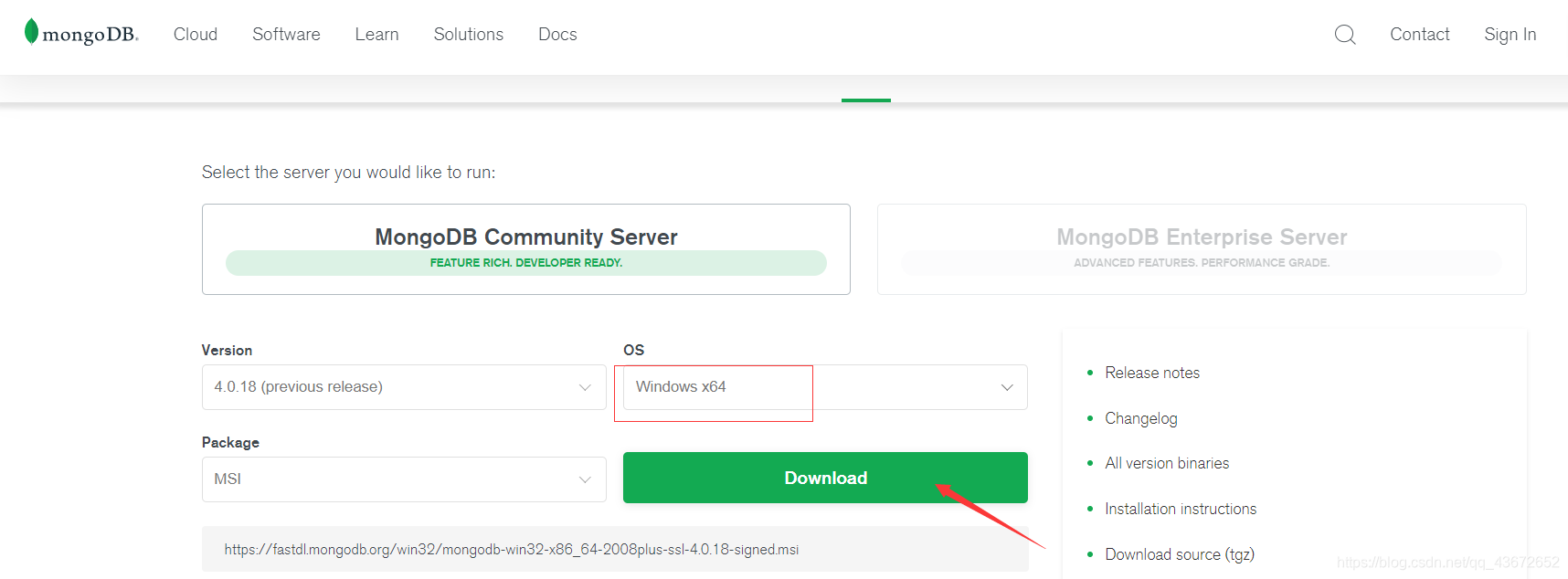
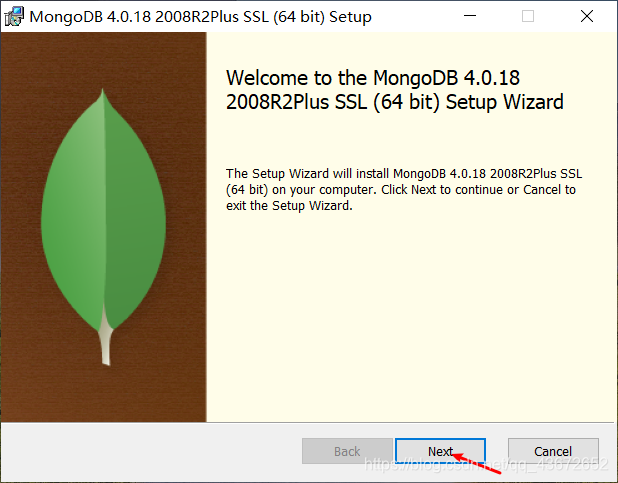
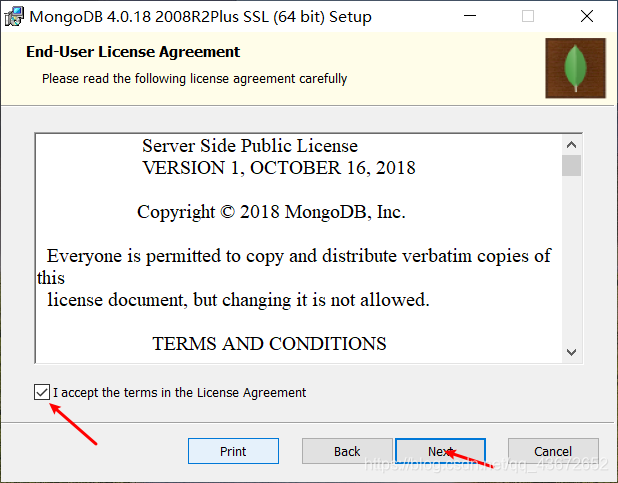
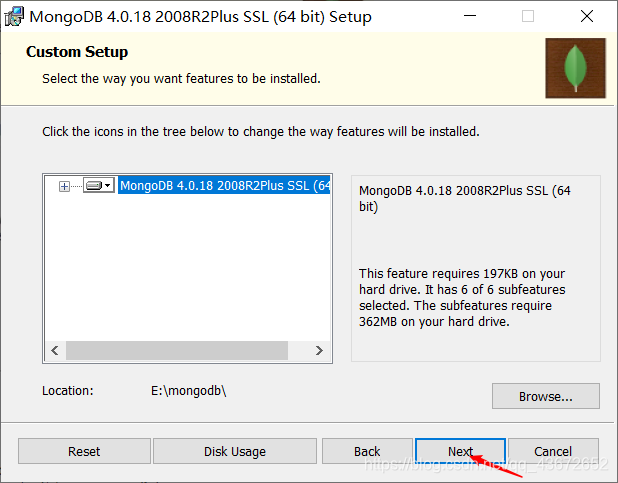
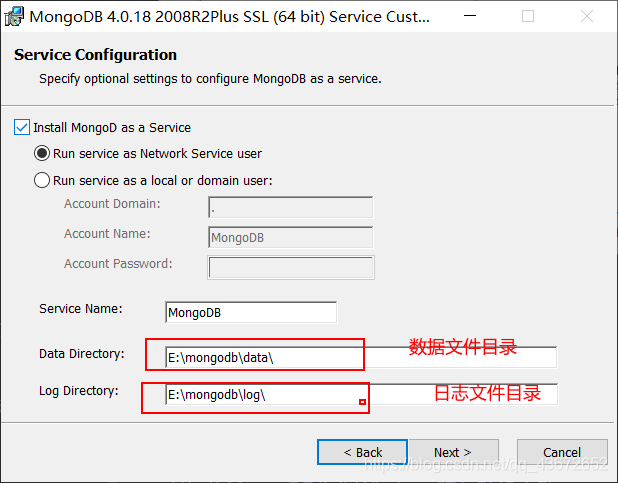
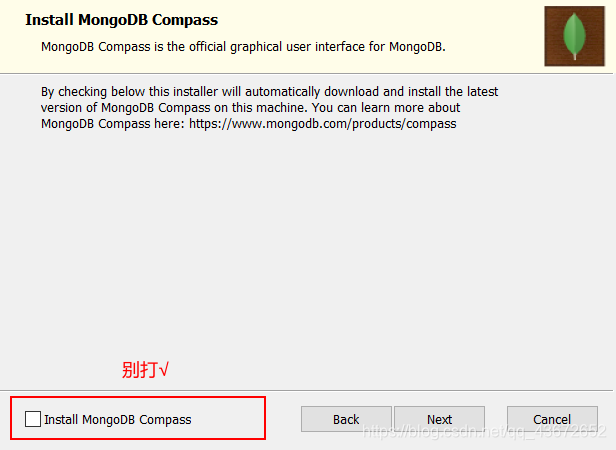
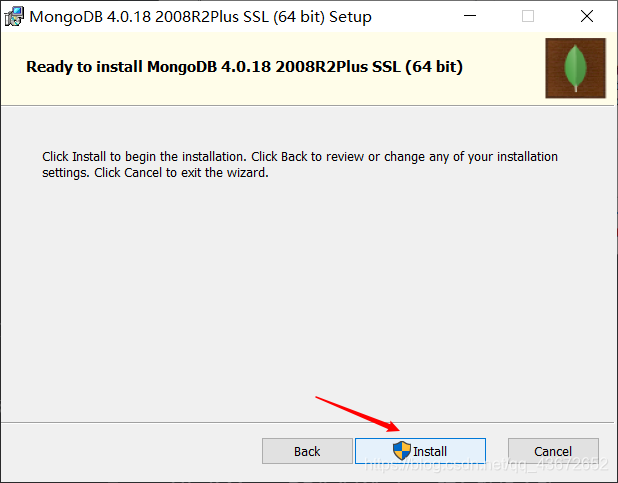
(2)设置数据文件和日志文件的存放目录;
打开刚刚安装MongoDB的目录咋bin目录下有个mongod.conf文件,用editpulsh或者notedpad++打开。
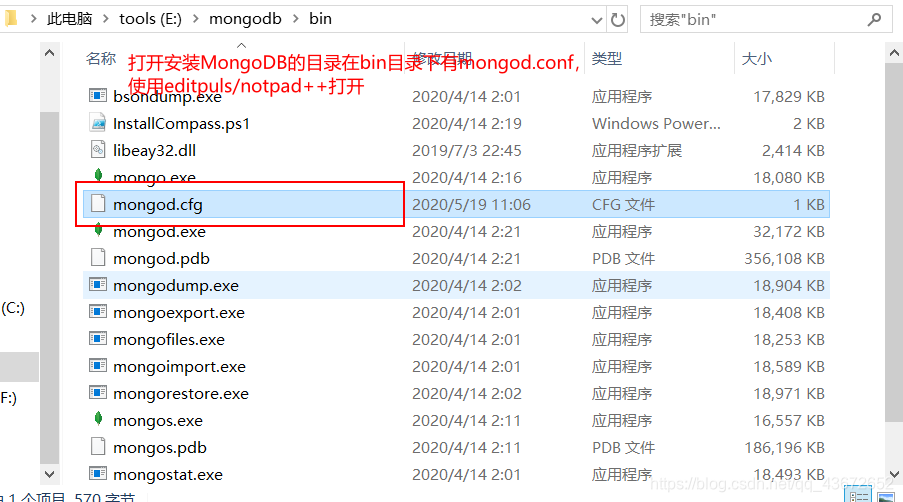
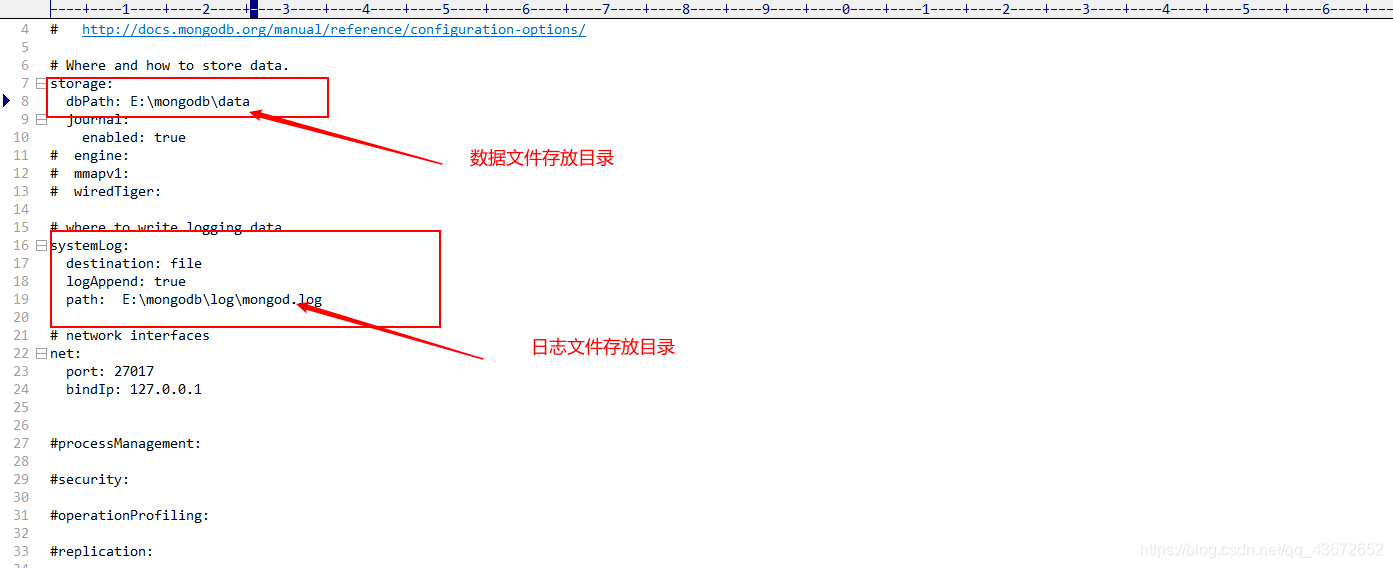
然后在mongodb的data目录下新建两个文件夹,一个是db,一个是log,进入log目录,新建一个mongo.log文件。
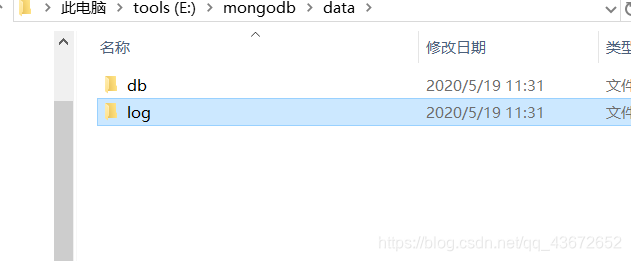
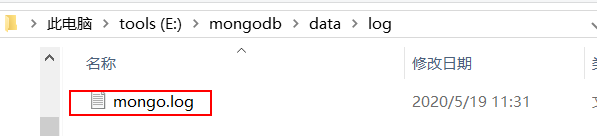
将E:\mongodb\bin\加入到系统环境变量path中。
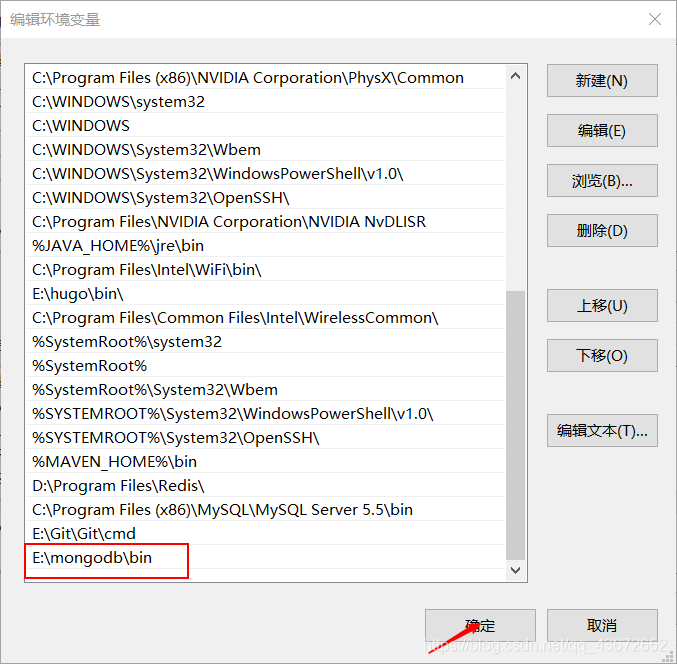
(3)启动MongoDB服务;
然后在命令行窗口中,输入(注意自己mongodb安装的目录)
mongod -dbpath E:\mongodb\data\db
启动该服务。
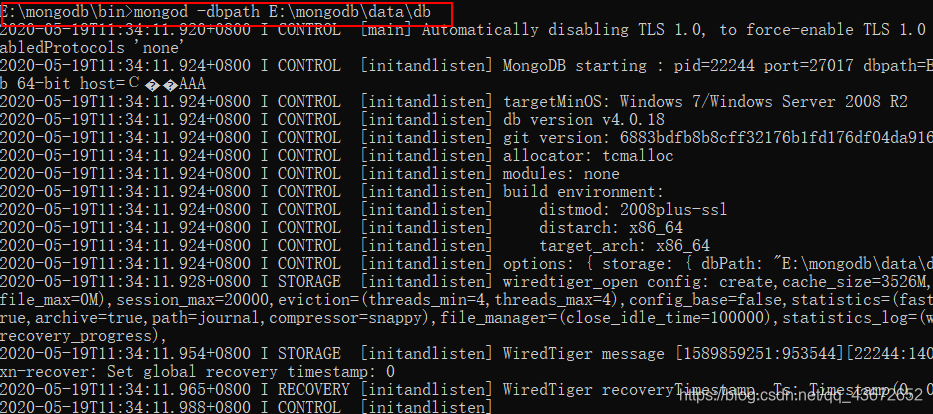
在浏览器的地址栏中输入 127.0.0.1:27017,如果出现这样一句话就代表启动成功。

(4)将MongoDB作为Windows服务随机启动。
以管理员的身份打开命令行窗口,然后输入以下命令,如果没有报错就代表设置MongoDB随电脑开机启动成功
mongod --dbpath "E:\mongodb\data\db" --logpath "E:\mongodb\data\log\mongo.log" -install -serviceName "MongoDB"

输入service.msc,查看当前电脑运行的服务

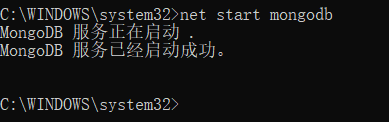
可能出现的坑:
- 当你输入
net start mongodb时,可能出现服务没有响应控制功能,请键入…寻求帮助 这时,你需要这个命令行窗口中输入sc delete mongodb删除该服务;然后重新启动配置。运行这个命令
mongod --dbpath "E:\mongodb\data\db" --logpath "E:\mongodb\data\log\mongo.log" -install -serviceName "MongoDB"
再输入net start mongodb 启动服务。
- mongod不是内部命令:这种代表你的环境变量没有配置好,再检查一下环境变量的配置。
在Windows中安装MongoDB--图文并茂的更多相关文章
- 在Windows操作系统中安装MongoDB
如何在Windows操作系统中安装MongoDB: https://docs.mongodb.com/manual/tutorial/install-mongodb-on-windows/ 启动Mon ...
- 【先定一个小目标】Windows下安装MongoDB 3.2
1.MongoDB 安装 官网提供了三个版本下载: - MongoDB for Windows 64-bit 适合 64 位的 Windows Server 2008 R2, Windows 7 , ...
- Windows 下安装 MongoDB
Windows 下安装 MongoDB 的步骤:1.官网www.mongodb.com下载安装包或zip包2.解压下载的文件到文件夹 D:\mongo .3.使用管理员权限打开CMD,导航到目录 D: ...
- windows 中 使用MongoDB
MongoDB简介 MongoDB是一个高性能,开源,无模式的文档型数据库,是当前NoSql数据库中比较热门的一种.它在许多场景下可用于替代传统的关系型数据库或键/值存储方式. 传统的关系数据库一般由 ...
- windows下安装mongodb以及node.js连接mongodb
一.MongoDB 下载 下载地址 https://www.mongodb.com/download-center#community 选择windows版下载,然后安装. 二.安装完毕后创建数据 ...
- 在Windows上安装MongoDB
原文官方文档:https://docs.mongodb.org/v2.6/tutorial/install-mongodb-on-windows/ 基于版本:MongoDB 2.6 概览 通过这个示例 ...
- MongoDB(二):在Windows环境安装MongoDB
1. 在Windows环境安装 1.1 MongoDB下载 要在Windows上安装MongoDB,首先打开MongoDB官网:https://www.mongodb.com/download-cen ...
- windows 10安装mongodb数据库
简介 MongoDB是一个基于分布式文件存储的数据库.由C++语言编写.旨在为WEB应用提供可扩展的高性能数据存储解决方案.MongoDB是一个介于关系数据库和非关系数据库之间的产品,是非关系数据库当 ...
- 怎样把windows中安装的程序列出来?
症状/问题我怎样把windows中安装的程序信息输出到一个文本文件中?解决方法使用 windows 操作系统中的命令:wmic就可以做到.下面的命令就可以把系统中安装的程序都输出到文件ProgramL ...
- windows中安装python
windows中安装python 在windows中安装python的步骤如下. 1.下载python的安装包 python的安装包地址为: https://www.python.org/ftp/py ...
随机推荐
- 数位DP复习笔记
前言 复习笔记第五篇.(由于某些原因(见下),放到了第六篇后面更新)CSP-S RP++. luogu 的难度评级完全不对,所以换了顺序,换了别的题目.有点乱,见谅.要骂就骂洛谷吧,原因在T2处 由于 ...
- 【补题记录】NOIp-提高/CSP-S 刷题记录
Intro 众所周知原题没写过是很吃亏的,突然发现自己许多联赛题未补,故开此坑. 在基本补完前会持续更新,希望在 NOIp2020 前填完. 虽然是"联赛题",但不少题目还是富有思 ...
- 20201205-2 HTML概念与版本
HTML的基础 HTML称为超文本标记语言,是一种标识性的语言. 它包括一系列标签,通过这些标签可以将网络上的文档格式统一, 使分散的Internet资源连接为一个逻辑整体. HTML文本是由 ...
- Python最会变魔术的魔术方法,我觉得是它!
在上篇文章中,我有一个核心的发现:Python 内置类型的特殊方法(含魔术方法与其它方法)由 C 语言独立实现,在 Python 层面不存在调用关系. 但是,文中也提到了一个例外:一个非常神秘的魔术方 ...
- Consul安装部署(Windows单机、Docker集群)
1. Consul简介 Consul 是一个支持多数据中心分布式高可用的服务发现和配置共享的服务软件,由 HashiCorp 公司用 Go 语言开发,基于 Mozilla Public Licen ...
- C++ static 数据成员和构造函数
#include<iostream> using namespace std; class Temp { int x; static int y; //y = 4; public: Tem ...
- mysqldump 导出命令
在命令行下mysql的数据导出有个很好用命令mysqldump,它的参数有一大把,可以这样查看: mysqldump 最常用的: mysqldump -uroot -pmysql databasefo ...
- SQL学习(三) 复杂查询
我们本节考察的数据库如下所示: 3.1 创建出满足下述三个条件的视图(视图名称为 ViewPractice5_1).使用 product(商品)表作为参照表,假设表中包含初始状态的 8 行数据. 条件 ...
- luabind 使用
LuaBind --最强大的Lua C++ Bind 转载:http://www.cppblog.com/deane/articles/49208.html1 介绍LuaBind 是一个帮助你绑定C+ ...
- solidworks 2018 因动态绘制边线显示视图延迟的解决方案
每次鼠标移动到一个物体上时总是会卡顿几秒,直到完成所有边线的绘制后才可以继续进行其他操作,这体验实在是不好. 解决方案很简单,只要取消这个默认开启的动态高亮显示就可以了. 1.去 选项->系统选 ...
